win7开启文件的默认软件怎么进行设置?我们在电脑中创建了一个文件时,它会使用默认的软件来开启。如果我们安装了多个软件,想要切换其他的软件来默认开启这个文件,这个时候要怎么去进行设置,我们来看看操作的方法 。
更改教程
1、首先我们点击屏幕左下角的图示按钮。
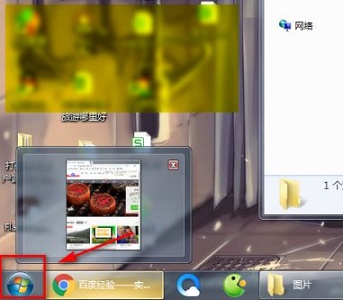
2、打开“控制面板”,如图所示。

3、将右上角的查看方式改为“类别”
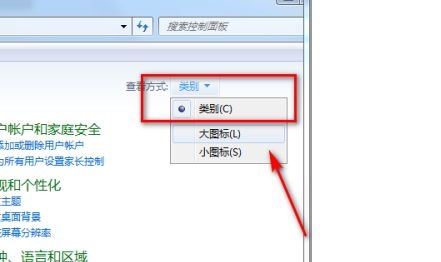
4、点击图示位置的“程序”
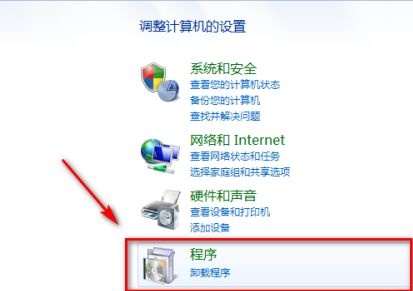
5、点击“设置默认程序”,如图所示。
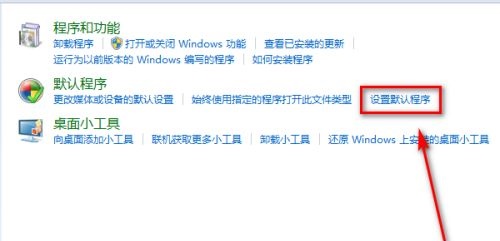
6、查看左边的程序,点击之后就会出现在右边了。
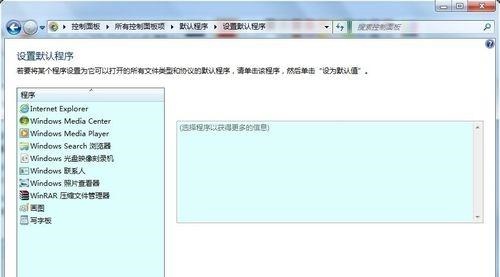
7、选择好需要的默认程序,点击下方的“将此程序设置为默认值”即可。
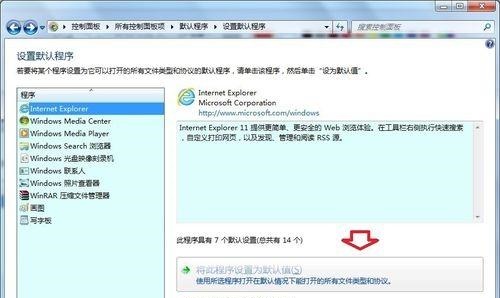

 时间 2022-10-25 13:53:45
时间 2022-10-25 13:53:45 作者 admin
作者 admin 来源
来源 



